恢复win10网络连接的方法 win10本地连接被禁用如何恢复
更新时间:2023-04-05 17:31:51作者:xiaoliu
一些用户留言说自己的Windows10系统无法上网,检查后发现右下角网络图标有红色的叉号,这是怎么回事?这一般是由于本地连接被禁用了,那么有什么办法恢复被禁用网络连接?方法很简单,接下去小编告诉大家一下具体操作方法。
具体方法如下:
1、在Windows10桌面,右键点击桌面上的“此电脑”图标,然后在弹出的菜单中选择“属性”菜单项。
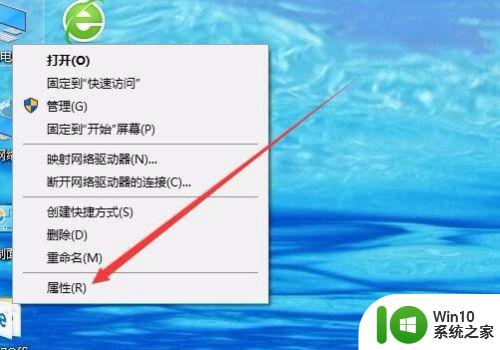
2、这时会打开Windows10的系统窗口,点击左侧边栏的“设备管理器”菜单项。
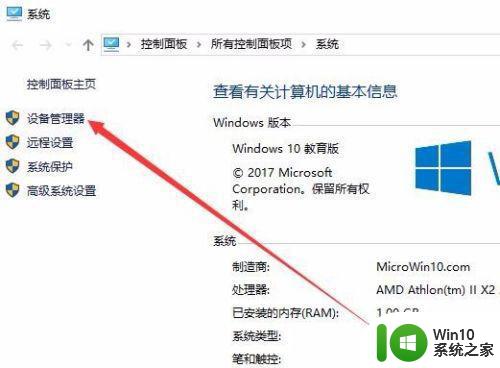
3、在打开的设备管理器窗口中,点击“网络适配器”菜单项。
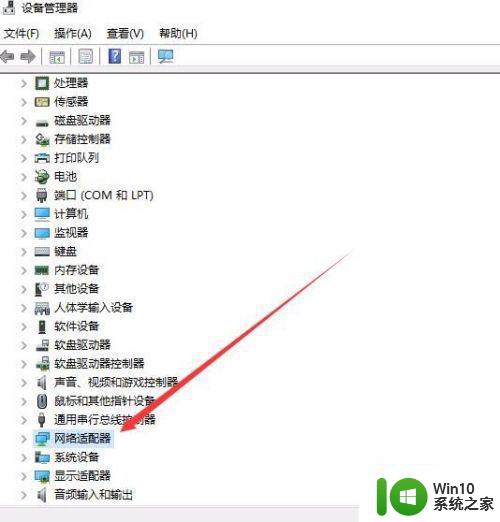
4、在展开的网络适配器页面中,右键点击网卡驱动,然后在弹出菜单中选择“启用设备”菜单项即可。这样就可以启用被禁用的网卡了。
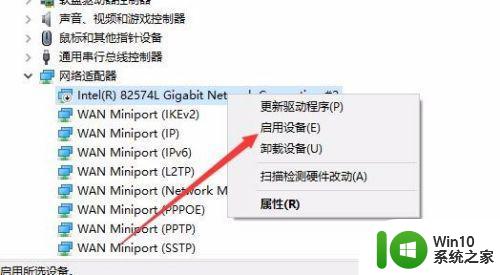
5、我们也可以右键点击桌面上的“网络”图标,然后在弹出菜单中选择“属性”菜单项。
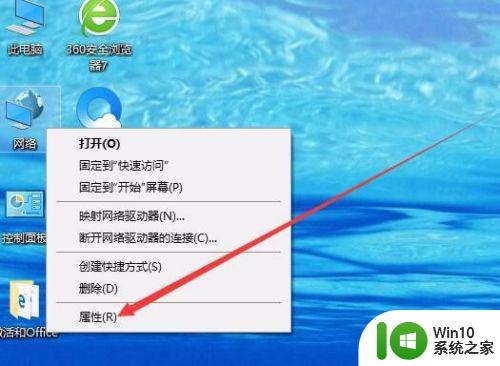
6、这时就会打开Windows10的网络和共享中心窗口,点击左侧边栏的“更改适配器设置”菜单项。
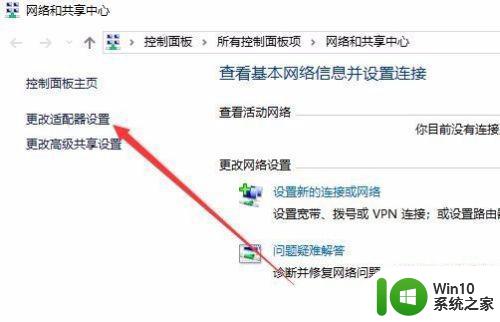
7、在打开的网络连接窗口中,可以看到被禁用的网卡了。右键点击网卡图标,在弹出菜单中选择“启用”菜单项即可。这样也可以恢复被禁用的Windows10系统网卡。
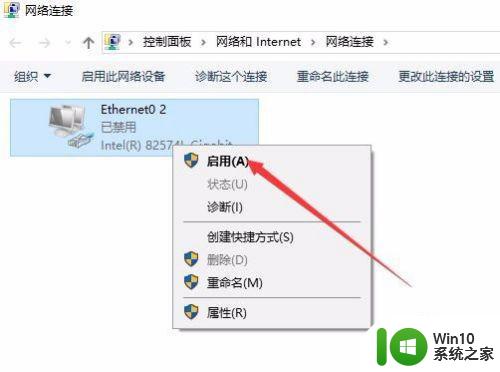
恢复win10系统网络连接的方法分享到这里了,网络故障属于常见问题之一,希望本教程能帮助到大家。
恢复win10网络连接的方法 win10本地连接被禁用如何恢复相关教程
- 电脑本地连接被禁用了怎么恢复 如何恢复Win10本地连接
- win10本地连接被禁用的处理方法 win10本地连接禁用了怎么恢复
- win10的本地连接被禁用怎么办 win10本地连接禁用后如何开启
- 笔记本win10网络连接里只有飞行模式如何恢复 笔记本win10网络连接无法恢复飞行模式
- win10网络变成一个地球如何恢复 win10网络连接异常如何修复
- win10本地连接禁用后无法恢复怎么办 win10本地连接禁用后找不到该怎么解决
- win10本地连接在哪里设置 win10本地连接丢失怎么恢复
- win10电脑本地连接不见了怎么恢复 win10本地连接消失了怎么办
- 笔记本win10系统网络显示小地球只有飞行模式如何恢复 笔记本win10系统网络无法连接小地球图标灰色
- win10 网络禁用恢复方法, 如何在Win8系统中恢复网络禁用功能
- win10禁用网络的恢复方法 win10网络被禁用了在哪里开启
- 大神教你打开win10网络本地连接 win10的网络本地连接在哪里
- 蜘蛛侠:暗影之网win10无法运行解决方法 蜘蛛侠暗影之网win10闪退解决方法
- win10玩只狼:影逝二度游戏卡顿什么原因 win10玩只狼:影逝二度游戏卡顿的处理方法 win10只狼影逝二度游戏卡顿解决方法
- 《极品飞车13:变速》win10无法启动解决方法 极品飞车13变速win10闪退解决方法
- win10桌面图标设置没有权限访问如何处理 Win10桌面图标权限访问被拒绝怎么办
win10系统教程推荐
- 1 蜘蛛侠:暗影之网win10无法运行解决方法 蜘蛛侠暗影之网win10闪退解决方法
- 2 win10桌面图标设置没有权限访问如何处理 Win10桌面图标权限访问被拒绝怎么办
- 3 win10关闭个人信息收集的最佳方法 如何在win10中关闭个人信息收集
- 4 英雄联盟win10无法初始化图像设备怎么办 英雄联盟win10启动黑屏怎么解决
- 5 win10需要来自system权限才能删除解决方法 Win10删除文件需要管理员权限解决方法
- 6 win10电脑查看激活密码的快捷方法 win10电脑激活密码查看方法
- 7 win10平板模式怎么切换电脑模式快捷键 win10平板模式如何切换至电脑模式
- 8 win10 usb无法识别鼠标无法操作如何修复 Win10 USB接口无法识别鼠标怎么办
- 9 笔记本电脑win10更新后开机黑屏很久才有画面如何修复 win10更新后笔记本电脑开机黑屏怎么办
- 10 电脑w10设备管理器里没有蓝牙怎么办 电脑w10蓝牙设备管理器找不到
win10系统推荐
- 1 番茄家园ghost win10 32位官方最新版下载v2023.12
- 2 萝卜家园ghost win10 32位安装稳定版下载v2023.12
- 3 电脑公司ghost win10 64位专业免激活版v2023.12
- 4 番茄家园ghost win10 32位旗舰破解版v2023.12
- 5 索尼笔记本ghost win10 64位原版正式版v2023.12
- 6 系统之家ghost win10 64位u盘家庭版v2023.12
- 7 电脑公司ghost win10 64位官方破解版v2023.12
- 8 系统之家windows10 64位原版安装版v2023.12
- 9 深度技术ghost win10 64位极速稳定版v2023.12
- 10 雨林木风ghost win10 64位专业旗舰版v2023.12